
So erstellen Sie ganz einfach eine Kontaktgruppe auf dem iPhone [3 Möglichkeiten]

Das Erstellen von Kontaktgruppen auf einem iPhone ist eine großartige Möglichkeit, Personen in Ihrer Kontaktliste zu sortieren. Eine Kontaktgruppe ist auch wichtig, wenn derselbe Text-Chat an mehrere Kontakte gesendet wird. Vielleicht möchtest du Leute zu einer Party einladen, oder es ist nur eine Diskussion über eine Reise.
Auch wenn iOS es Ihnen nicht erlaubt, eine Kontaktgruppe direkt zu erstellen, können Sie dies dennoch mit iCloud oder einer Drittanbieter-App tun. Das Beste an einer Kontaktgruppe ist, dass Personen in der Gruppe Sie auch dann erreichen können, wenn auf Ihrem iPhone-Gerät der Modus "Nicht stören" aktiviert ist.
Sind Sie bereit, diese technologische Magie der nahtlosen Bildung von Kontaktgruppen auf Ihrem iPhone zu meistern? Es spielt keine Rolle, ob Sie dies für den Urlaub tun oder nur, um mit Ihrer Familie und Ihren Angehörigen in Kontakt zu treten und täglich einfach in Kontakt zu bleiben. Nutzen Sie Kontaktgruppen für den ultimativen Komfort. Befolgen Sie diese Anleitung, um zu erfahren, wie Sie mit einfachen Schritten eine Kontaktgruppe auf dem iPhone erstellen.
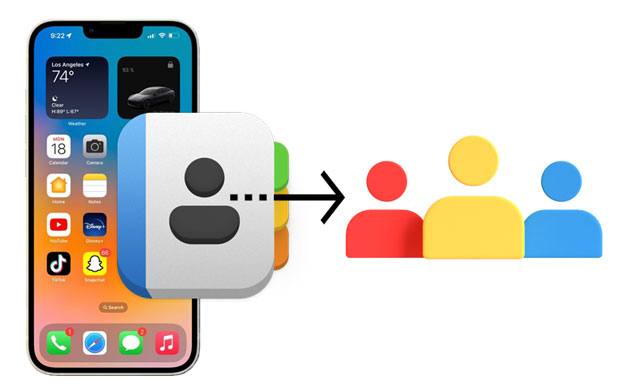
Die einzige offizielle Möglichkeit, Kontaktgruppen zu verwalten, ist über iCloud. Egal, ob Sie ein iPhone oder iPad haben, die Verwaltung Ihrer Kontakte in iCloud wird sehr einfach. Dennoch können Sie mit iCloud eine Kontaktgruppe erstellen, was ziemlich einfach ist. Da iOS-Benutzer ihre Daten mit iCloud synchronisieren, ist es möglich, Kontakte mit iCloud zu gruppieren.
Schritt 1: Aktivieren Sie die iCloud-Kontakteinstellungen auf dem iPhone
Navigieren Sie dazu zur App " Einstellungen " auf Ihrem iPhone, klicken Sie auf Ihren Namen und dann auf "iCloud". Schalten Sie den Schieberegler für Kontakte ein.
Schritt 2: Besuchen Sie iCloud
Öffnen Sie einen beliebigen Browser auf dem Computer und fahren Sie mit iCloud fort. Melden Sie sich mit Ihrer Apple-ID und dem richtigen Code an.
Suchen Sie nach der Option Kontakte und tippen Sie unten rechts auf das + -Symbol. Wählen Sie Neue Gruppe aus, und geben Sie der Gruppe einen Namen. Wenn Sie fertig sind, speichern Sie, indem Sie auf die Außenseite des Textfelds klicken.
Schritt 3: Fügen Sie Ihre bevorzugten Kontakte zur erstellten Gruppe hinzu
Navigieren Sie zu " Alle Kontakte" in der oberen linken Ecke und tippen Sie auf, um die einzelnen Kontakte zu ziehen und in der neu erstellten Gruppe abzulegen. Sie können jedoch das CMD-Symbol auf Mac und die Strg-Taste auf Windows tippen und gedrückt halten, während Sie jeden Kontakt auswählen, den Sie der neuen Gruppe hinzufügen möchten. Danach ziehen Sie sie per Drag & Drop in die neue Gruppe.
Schritt 4: Überprüfen Sie die Gruppe
Stellen Sie sicher, dass die neue Gruppe auf dem iPhone angezeigt wird. Sie können zur Nachrichtenanwendung gehen und einen Chat starten. Sobald Sie den Gruppennamen eingegeben haben, sollte er auf dem Bildschirm angezeigt werden. Senden Sie eine Nachricht, um zu überprüfen, ob es funktioniert.
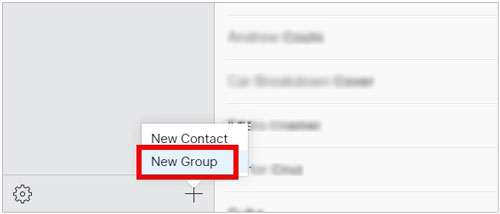
Siehe auch: Öffnen Sie diese Anleitung, um zu erfahren, wie Sie Fotos und Videos problemlos von iOS auf einen Dell PC übertragen können.
Im App Store finden Sie viele Anwendungen, mit denen Sie ganz einfach Gruppen auf einem iPhone erstellen können. Diese Apps sind hilfreich, wenn Sie keinen Computer haben, da Sie sie einfach direkt auf Ihren Geräten installieren, z. B. die Kontaktgruppen-App. Mit dieser App können Sie Kontaktgruppen auf einem iPhone erstellen und Kontakte einfach verwalten.
Schritt 1: Installieren Sie die Anwendung "Kontaktgruppe" auf Ihrem iPhone und öffnen Sie sie, während Sie die erforderlichen Berechtigungen erteilen. Klicken Sie nun auf das +- Symbol in der oberen rechten Ecke.
Schritt 2: Geben Sie den Namen der Gruppe ein und klicken Sie auf die Schaltfläche Kontakte hinzufügen, um die gewünschten Kontakte zur Gruppe hinzuzufügen. Wählen Sie dann die spezifischen Kontakte aus, die Sie zu Ihrer Gruppe hinzufügen möchten, und klicken Sie auf Speichern , um sie zu speichern.
Schritt 3: Wählen Sie die Gruppe aus, um die Gruppendetails anzuzeigen, eine SMS/E-Mail zu senden oder die Gruppe freizugeben.
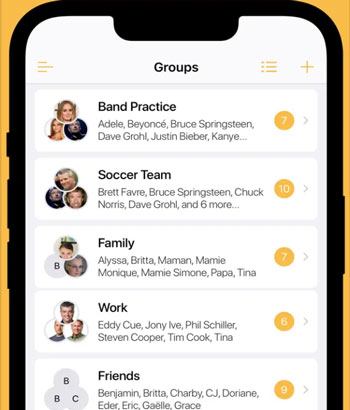
Weiterlesen:
3 Möglichkeiten, Musik ohne iTunes vom iPhone auf den Computer zu kopieren
Vollständige Anleitung zum Übertragen von PDF auf das iPhone
Wenn Sie nach einer bequemen Möglichkeit suchen, Gruppen über einen Computer mit großem Bildschirm zu Ihrem iPhone hinzuzufügen, sind Sie bei Cooolmuster iOS Assistant genau richtig. Dies ist ein professioneller iPhone-Kontaktmanager mit vielen erweiterten Funktionen. Es ermöglicht Ihnen nicht nur, Kontakte frei vom Computer aus zu bearbeiten, sondern Sie können auch Kontaktgruppen hinzufügen, Kontakte löschen sowie die Kontakte von Ihrem iPhone auf einen Computer exportieren und umgekehrt. Es ist ein ausgezeichnetes und sicheres Tool, um mit wenigen Klicks Kontaktgruppen zu erstellen, ohne Sie zu sehr zu stressen.
Wesentliche Merkmale von Coolmuster iOS Assistant:
* Erstellen Sie Kontaktgruppen direkt auf Ihrem Computer für Ihr iPhone.
* Einfaches Hinzufügen, Entfernen und Bearbeiten von iOS-Kontakten auf Ihrem Computer.
* Entfernen Sie die Gruppen, die Sie nicht benötigen, von Ihrem iPhone auf dem Computer.
* Speichern Sie Ihre Kontakte auf Ihrem Computer im CSV/VCF/XML-Format.
* Importieren Sie Ihre Kontakte schnell von Ihrem Computer auf Ihr iOS-Gerät.
* Kompatibel mit fast allen iPhone-Modellen, einschließlich iPhone 14 Pro Max / 14 Pro / 14 / 13 / 12 / 11 / XS / X / 8, iPad Pro, iPad Air, iPad mini usw.
Laden Sie diesen iPhone-Kontaktmanager unten herunter.
So gruppieren Sie Kontakte auf einem iPhone mit dieser Software:
01Starten Sie die Software auf dem Computer
Nachdem Sie Coolmuster iOS Assistant auf den Computer heruntergeladen haben, installieren Sie es. Verwenden Sie ein USB-Kabel, um das iPhone mit demselben Computer zu verbinden.
02Herstellen einer Verbindung
Die Software erkennt das Gerät automatisch. Klicken Sie auf Vertrauen , wenn Sie aufgefordert werden, das Gerät dem Computer anzuvertrauen. Tippen Sie anschließend auf das Symbol Weiter , um fortzufahren. Das Programm scannt Ihre iPhone-Daten und listet sie nach Kategorien auf.

03Erstellen von Kontaktgruppen
Tippen Sie im linken Bereich des Bildschirms auf den Ordner Kontakte . Fügen Sie Ihrem iPhone neue Gruppen Ihrer Kontakte hinzu, indem Sie auf die Schaltfläche + neben dem Symbol [Gruppen] klicken. Wählen Sie dann Ihre gewünschten Kontakte aus und fügen Sie sie in die Gruppe ein.

Hoffentlich können Sie jetzt ohne großen Aufwand eine Kontaktgruppe erstellen. Sie können iCloud oder Apps verwenden und trotzdem Gruppen auf Ihrem iPhone erstellen. Der einfachere Weg ist jedoch die Verwendung von Coolmuster iOS Assistant , da Sie weniger Zeit und Mühe damit verbringen, Ihre Kontaktgruppen zu erstellen.
Verwandte Artikel:
3 bewährte Methoden zum Wiederherstellen gelöschter Kontakte auf Android-Handys und SIM-Karten
So übertragen Sie Notizen vom iPhone auf das iPhone [5 einfache Möglichkeiten]
Wie kann ich iPhone-Backups auf Windows 11/10/8/7 und macOS Monterey/Big Sur anzeigen? (4 Wege)
So übertragen Sie Fotos von einem Flash-Laufwerk / USB / USB-Stick auf das iPhone 14 / 13 / 12
9 Möglichkeiten, das Problem mit den Lesezeichen auf dem iPhone zu beheben (iOS 16 unterstützt)
So übertragen Sie mühelos vom HTC auf das iPhone (7 effektive Möglichkeiten)